2016.5 OPEL ASTRA K ESP
[x] Cancel search: ESPPage 36 of 171

36CD přehrávačCD přehrávačVšeobecné informace..................36
Používání ..................................... 37Všeobecné informace
CD přehrávač pro přehrávání audio CD disků a CD disků s formátem
MP3/WMA se nachází ve schránce
na rukavice.Výstraha
Do zvukového přehrávače byste
za žádných okolností neměli
vkládat DVD disky, singlové CD disky s průměrem 8 cm nebo
tvarované CD disky.
Na CD disky nesmíte dávat žádné
nálepky. Tyto disky mohou v CD mechanice uváznout a přehrávač
zničit. Poté bude nezbytná
výměna tohoto zařízení.
Důležité informace o zvukových
CD discích a CD discích MP3/
WMA
● Lze používat následující formáty CD:
CD, CD-R a CD-RW
● Lze používat následující formáty souborů:
ISO9660 Úroveň 1, Úroveň 2,
Romeo, Joliet
Může se stát, že soubory MP3
a WMA zapsané v jiných než
výše uvedených formátech,
nebudou přehrávány správně a že se správně nezobrazí jejich
názvy souborů a složek.
● Zvukové CD disky s ochranou proti kopírování, které nesplňují
standard pro zvukové CD disky,
se nemusí přehrávat správně
nebo vůbec.
● Disky CD-R a CD-RW, které si sami vypálíte, jsou citlivější na
nesprávné zacházení, než
sériově vypálené CD disky. Je
nutné zajistit správné zacházení,
obzvláště v případě vlastnoručně
vypálených disků CD-R a CD-
RW.
● Vlastnoručně vypálené disky CD-
R a CD-RW se nemusejí
přehrávat správně nebo vůbec.
● Na CD discích se smíšeným režimem (kombinace zvuku
a dat, např. MP3) budou
rozpoznány a přehrávány pouze
zvukové stopy.
Page 49 of 171

Navigace49Chcete-li odstranit všechny záznamy
ze seznamu posledních cílů, vyberte
Vymazat všechny cíle . Potvrďte
zobrazenou zprávu a odstraňte celý
seznam nedávných cílů.
Chcete-li odstranit jednotlivé cíle, vyberte možnost Vymazat jednotlivé
cíle . Zobrazí se příslušný seznam
nedávných cílů. Vyberte možnost ─
vedle odpovídajícího cíle. Potvrďte
zobrazenou zprávu a odstraňte cíl.
Stažené body zájmu POI
Vyberte Moje POIs pro zobrazení
příslušné podnabídky.
Body zájmu POI, které byly předtím
staženy do systému, mohou být
odstraněny. Ostatní body zájmu POI
v systému setrvají.
Chcete-li odstranit všechny záznamy
ze seznamu kontaktů, vyberte
Vymazat všechny Moje POIs .
Potvrďte zobrazenou zprávu
a odstraňte celý seznam bodů POI.
Chcete-li odstranit pouze jednotlivé
kategorie, vyberte možnost Vymazat
osobní kategorie a zobrazte seznam
kategorií bodů POI. Vyberte možnost─ vedle odpovídající kategorie.
Potvrďte zobrazenou zprávu
a odstraňte kategorii.
Nahrání dat cíle do zařízení USB
Pro pozdější použití, například
v jiném vozidle, můžete uložit seznam kontaktů vozidla a body POI stažené
dříve (například "Vytvoření a stažení
uživatelem definovaných bodů POI"
níže) do zařízení USB:
Zvolte Načíst uložená data lokalit .
Seznam kontaktů a data POI jsou
uložena na připojeném zařízení USB
ve složkách "F:\myContacts",
respektive "F:\myPOIs", kde "F:\" je
kořenová složka zařízení USB.
Poznámky
Tato funkce může být použita pouze
v případě, že je připojeno zařízení
USB s dostatečným paměťovým prostorem.
Funkce automatického dokončování Chcete-li odstranit seznam zadaných
cílů používaných funkcí
automatického dokončování, vyberte
možnost Vymazat automatické
doplňování .Stahování dat kontaktů
Seznam kontaktů vozidla si můžete
vyměňovat s informačními systémy jiných vozidel:
Chcete-li nahrát data do zařízení
USB, viz také "Nahrávání
navigačních dat do zařízení USB"
výše.
Připojte zařízení USB do
informačního systému jiného vozidla
3 39.
Zobrazí se zpráva, která vás vyzve
k potvrzení stahování.
Po potvrzení jsou data kontaktů
stažena do informačního systému.
Stažené kontakty jsou pak volitelné
prostřednictvím nabídky KONTAKTY
3 22.
Vytváření a stažení uživatelem
nadefinovaných bodů zájmů
(Moje POIs)
Kromě předdefinovaných bodů POI
již uložených do informačního
systému můžete vytvořit uživatelem
definované POI, které splní vaše
Page 58 of 171
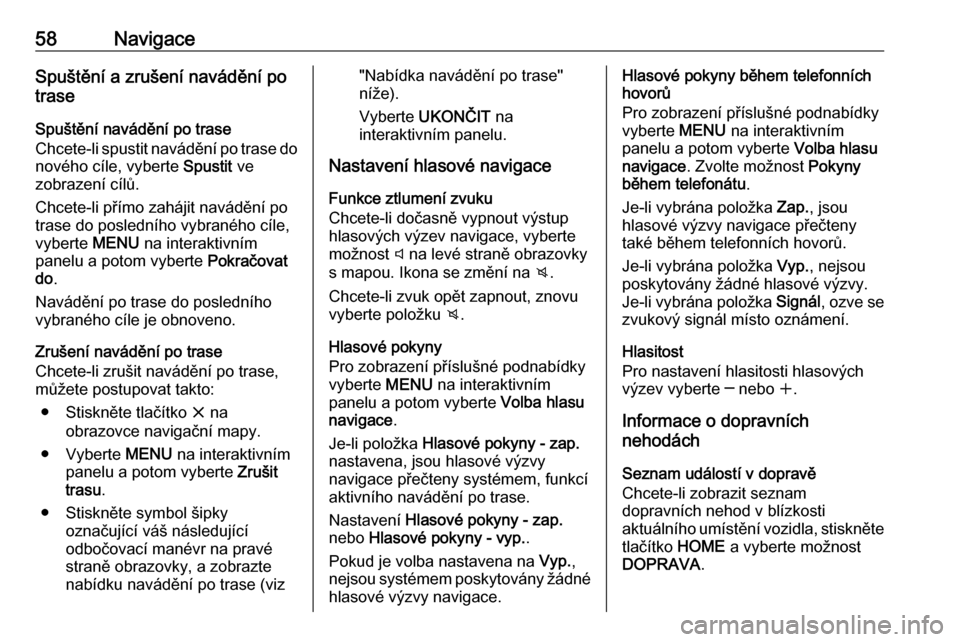
58NavigaceSpuštění a zrušení navádění po
trase
Spuštění navádění po trase
Chcete-li spustit navádění po trase do nového cíle, vyberte Spustit ve
zobrazení cílů.
Chcete-li přímo zahájit navádění po
trase do posledního vybraného cíle,
vyberte MENU na interaktivním
panelu a potom vyberte Pokračovat
do .
Navádění po trase do posledního
vybraného cíle je obnoveno.
Zrušení navádění po trase
Chcete-li zrušit navádění po trase,
můžete postupovat takto:
● Stiskněte tlačítko x na
obrazovce navigační mapy.
● Vyberte MENU na interaktivním
panelu a potom vyberte Zrušit
trasu .
● Stiskněte symbol šipky označující váš následující
odbočovací manévr na pravé
straně obrazovky, a zobrazte
nabídku navádění po trase (viz"Nabídka navádění po trase"
níže).
Vyberte UKONČIT na
interaktivním panelu.
Nastavení hlasové navigace
Funkce ztlumení zvuku
Chcete-li dočasně vypnout výstup hlasových výzev navigace, vyberte
možnost y na levé straně obrazovky
s mapou. Ikona se změní na z.
Chcete-li zvuk opět zapnout, znovu vyberte položku z.
Hlasové pokyny
Pro zobrazení příslušné podnabídky
vyberte MENU na interaktivním
panelu a potom vyberte Volba hlasu
navigace .
Je-li položka Hlasové pokyny - zap.
nastavena, jsou hlasové výzvy
navigace přečteny systémem, funkcí
aktivního navádění po trase.
Nastavení Hlasové pokyny - zap.
nebo Hlasové pokyny - vyp. .
Pokud je volba nastavena na Vyp.,
nejsou systémem poskytovány žádné hlasové výzvy navigace.Hlasové pokyny během telefonních
hovorů
Pro zobrazení příslušné podnabídky vyberte MENU na interaktivním
panelu a potom vyberte Volba hlasu
navigace . Zvolte možnost Pokyny
během telefonátu .
Je-li vybrána položka Zap., jsou
hlasové výzvy navigace přečteny
také během telefonních hovorů.
Je-li vybrána položka Vyp., nejsou
poskytovány žádné hlasové výzvy.
Je-li vybrána položka Signál, ozve se
zvukový signál místo oznámení.
Hlasitost
Pro nastavení hlasitosti hlasových
výzev vyberte ─ nebo w.
Informace o dopravních
nehodách
Seznam událostí v dopravě
Chcete-li zobrazit seznam
dopravních nehod v blízkosti
aktuálního umístění vozidla, stiskněte
tlačítko HOME a vyberte možnost
DOPRAVA .
Page 63 of 171
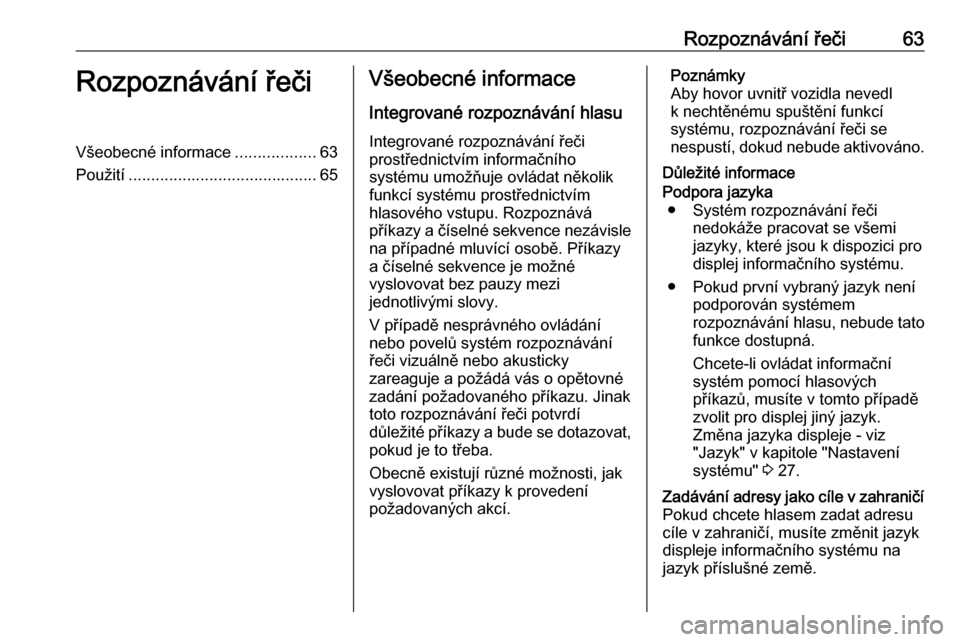
Rozpoznávání řeči63Rozpoznávání řečiVšeobecné informace..................63
Použití .......................................... 65Všeobecné informace
Integrované rozpoznávání hlasuIntegrované rozpoznávání řeči
prostřednictvím informačního
systému umožňuje ovládat několik
funkcí systému prostřednictvím
hlasového vstupu. Rozpoznává
příkazy a číselné sekvence nezávisle
na případné mluvící osobě. Příkazy
a číselné sekvence je možné
vyslovovat bez pauzy mezi
jednotlivými slovy.
V případě nesprávného ovládání
nebo povelů systém rozpoznávání
řeči vizuálně nebo akusticky
zareaguje a požádá vás o opětovné zadání požadovaného příkazu. Jinak
toto rozpoznávání řeči potvrdí
důležité příkazy a bude se dotazovat, pokud je to třeba.
Obecně existují různé možnosti, jak
vyslovovat příkazy k provedení
požadovaných akcí.Poznámky
Aby hovor uvnitř vozidla nevedl
k nechtěnému spuštění funkcí
systému, rozpoznávání řeči se
nespustí, dokud nebude aktivováno.
Důležité informacePodpora jazyka ● Systém rozpoznávání řeči nedokáže pracovat se všemi
jazyky, které jsou k dispozici pro
displej informačního systému.
● Pokud první vybraný jazyk není podporován systémem
rozpoznávání hlasu, nebude tato funkce dostupná.
Chcete-li ovládat informační
systém pomocí hlasových
příkazů, musíte v tomto případě
zvolit pro displej jiný jazyk.
Změna jazyka displeje - viz
"Jazyk" v kapitole "Nastavení
systému" 3 27.Zadávání adresy jako cíle v zahraničí
Pokud chcete hlasem zadat adresu
cíle v zahraničí, musíte změnit jazyk
displeje informačního systému na
jazyk příslušné země.
Page 64 of 171
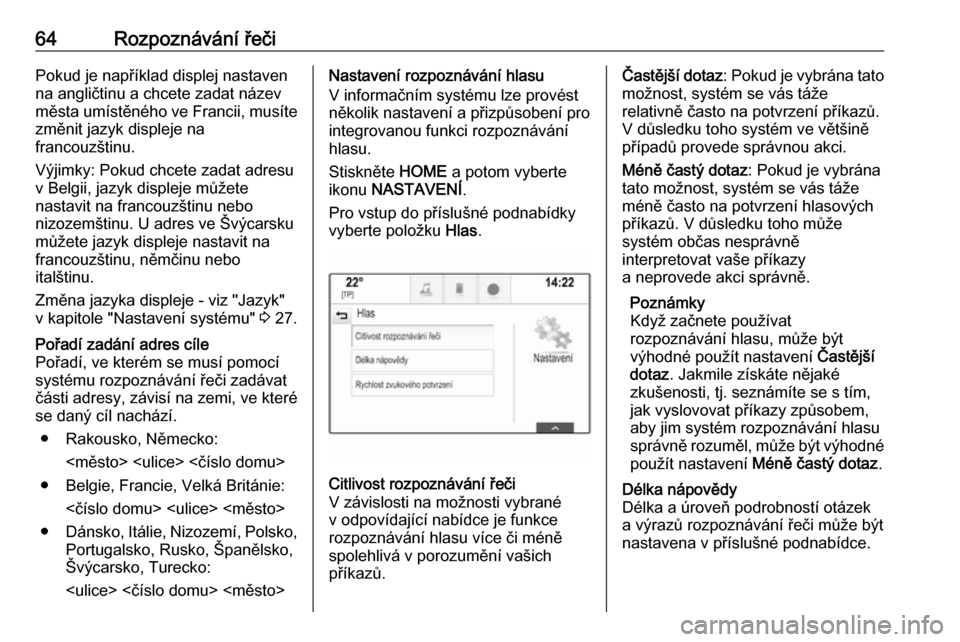
64Rozpoznávání řečiPokud je například displej nastaven
na angličtinu a chcete zadat název
města umístěného ve Francii, musíte
změnit jazyk displeje na
francouzštinu.
Výjimky: Pokud chcete zadat adresu
v Belgii, jazyk displeje můžete
nastavit na francouzštinu nebo
nizozemštinu. U adres ve Švýcarsku můžete jazyk displeje nastavit na
francouzštinu, němčinu nebo
italštinu.
Změna jazyka displeje - viz "Jazyk"
v kapitole "Nastavení systému" 3 27.Pořadí zadání adres cíle
Pořadí, ve kterém se musí pomocí
systému rozpoznávání řeči zadávat
části adresy, závisí na zemi, ve které
se daný cíl nachází.
● Rakousko, Německo:
● Belgie, Francie, Velká Británie: <číslo domu>
● Dánsko, Itálie, Nizozemí, Polsko,
Portugalsko, Rusko, Španělsko,Švýcarsko, Turecko:
V informačním systému lze provést
několik nastavení a přizpůsobení pro
integrovanou funkci rozpoznávání
hlasu.
Stiskněte HOME a potom vyberte
ikonu NASTAVENÍ .
Pro vstup do příslušné podnabídky
vyberte položku Hlas.Citlivost rozpoznávání řeči
V závislosti na možnosti vybrané
v odpovídající nabídce je funkce
rozpoznávání hlasu více či méně
spolehlivá v porozumění vašich
příkazů.Častější dotaz : Pokud je vybrána tato
možnost, systém se vás táže
relativně často na potvrzení příkazů.
V důsledku toho systém ve většině
případů provede správnou akci.
Méně častý dotaz : Pokud je vybrána
tato možnost, systém se vás táže
méně často na potvrzení hlasových
příkazů. V důsledku toho může
systém občas nesprávně
interpretovat vaše příkazy
a neprovede akci správně.
Poznámky
Když začnete používat
rozpoznávání hlasu, může být
výhodné použít nastavení Častější
dotaz . Jakmile získáte nějaké
zkušenosti, tj. seznámíte se s tím,
jak vyslovovat příkazy způsobem,
aby jim systém rozpoznávání hlasu
správně rozuměl, může být výhodné použít nastavení Méně častý dotaz .Délka nápovědy
Délka a úroveň podrobností otázek
a výrazů rozpoznávání řeči může být
nastavena v příslušné podnabídce.
Page 66 of 171
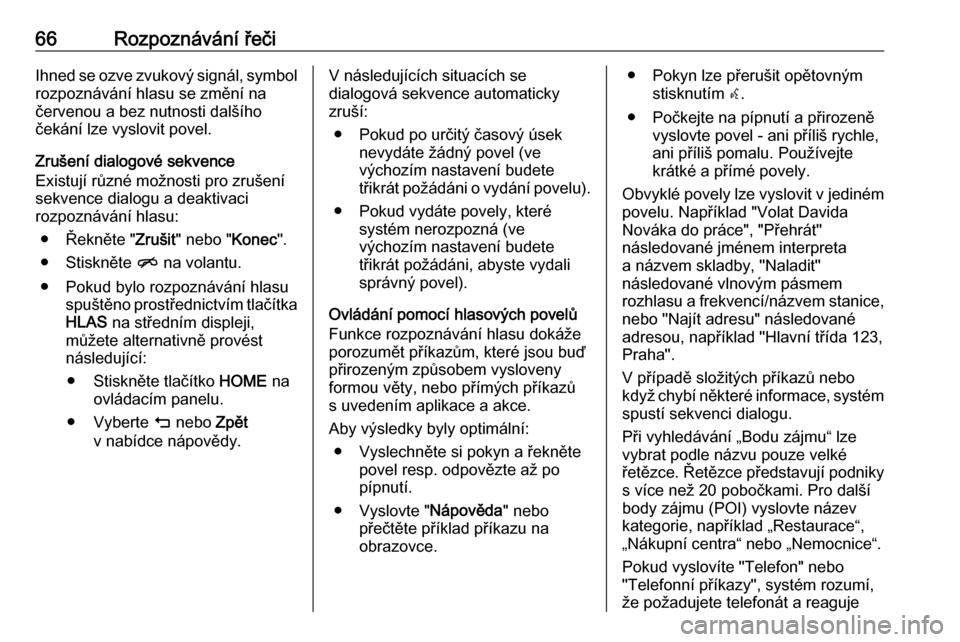
66Rozpoznávání řečiIhned se ozve zvukový signál, symbol
rozpoznávání hlasu se změní na
červenou a bez nutnosti dalšího
čekání lze vyslovit povel.
Zrušení dialogové sekvence
Existují různé možnosti pro zrušení
sekvence dialogu a deaktivaci
rozpoznávání hlasu:
● Řekněte " Zrušit" nebo " Konec".
● Stiskněte n na volantu.
● Pokud bylo rozpoznávání hlasu spuštěno prostřednictvím tlačítka
HLAS na středním displeji,
můžete alternativně provést
následující:
● Stiskněte tlačítko HOME na
ovládacím panelu.
● Vyberte m nebo Zpět
v nabídce nápovědy.V následujících situacích se
dialogová sekvence automaticky
zruší:
● Pokud po určitý časový úsek nevydáte žádný povel (ve
výchozím nastavení budete
třikrát požádáni o vydání povelu).
● Pokud vydáte povely, které systém nerozpozná (ve
výchozím nastavení budete
třikrát požádáni, abyste vydali
správný povel).
Ovládání pomocí hlasových povelů
Funkce rozpoznávání hlasu dokáže
porozumět příkazům, které jsou buď
přirozeným způsobem vysloveny
formou věty, nebo přímých příkazů
s uvedením aplikace a akce.
Aby výsledky byly optimální: ● Vyslechněte si pokyn a řekněte povel resp. odpovězte až po
pípnutí.
● Vyslovte " Nápověda" nebo
přečtěte příklad příkazu na
obrazovce.● Pokyn lze přerušit opětovným stisknutím w.
● Počkejte na pípnutí a přirozeně vyslovte povel - ani příliš rychle,
ani příliš pomalu. Používejte
krátké a přímé povely.
Obvyklé povely lze vyslovit v jediném povelu. Například "Volat Davida
Nováka do práce", "Přehrát"
následované jménem interpreta
a názvem skladby, "Naladit"
následované vlnovým pásmem
rozhlasu a frekvencí/názvem stanice,
nebo "Najít adresu" následované
adresou, například "Hlavní třída 123,
Praha".
V případě složitých příkazů nebo
když chybí některé informace, systém spustí sekvenci dialogu.
Při vyhledávání „Bodu zájmu“ lze
vybrat podle názvu pouze velké
řetězce. Řetězce představují podniky
s více než 20 pobočkami. Pro další body zájmu (POI) vyslovte názevkategorie, například „Restaurace“,
„Nákupní centra“ nebo „Nemocnice“.
Pokud vyslovíte "Telefon" nebo
"Telefonní příkazy", systém rozumí,
že požadujete telefonát a reaguje
Page 78 of 171

78TelefonPřidání nové zprávyPoznámky
Předdefinované zprávy lze zadávat
pouze, pokud vozidlo stojí.
Zvolte Přidat novou SMS předlohu .
Zobrazí se klávesnice.
Zadejte požadovanou textovou
zprávu a potvrďte výstup. Nová
textová zpráva bude přidána do
seznamu předdefinovaných zpráv.Vymazání předdefinované zprávy
Pro vymazání předdefinované zprávy vyberte ‒ vedle zprávy, kterou chcete
vymazat.Mobilní telefony a občanské
radiostanice (CB)
Pokyny k montáži a použití
Při montáži a používání mobilního
telefonu se musí dodržovat pokyny
k montáži a používání od výrobce
mobilního telefonu a handsfree sady
pro dané vozidlo. V opačném případě může dojít ke zrušení platnosti
homologace vozu (Směrnice EU 95/54/ES).
Doporučení k používání bez poruch: ● Pro dosažení co možná největšího dosahu musí být
montáž vnější antény provedena
odborně.
● Maximální přenosový výkon: 10 W.
● Mobilní telefon musí být nainstalován na vhodném místě.
Vezměte v úvahu příslušné
upozornění v uživatelské
příručce, kapitola Systém
airbagů .Informujte se o umístění vnější
antény, držáku zařízení a způsobu
použití zařízení s vysílacím výkonem
nad 10 W.
Používání připojení sady handsfree
bez vnější antény se standardy
mobilního telefonu GSM
900/1800/1900 a UMTS je povoleno
pouze v případě, že je maximální vysílací výkon mobilního telefonu2 W pro GSM 900 nebo 1 W pro
ostatní typy.
Z bezpečnostních důvodů
nepoužívejte telefon během jízdy.
Dokonce i použití handsfree sady
může během jízdy rozptylovat.9 Varování
Vysílačky a mobilní telefony, které
nesplňují výše zmíněné standardy pro mobilní telefony, používejte
pouze spolu s anténou umístěnou
vně vozidla.
Page 85 of 171

85JJazyk ............................................ 27
Jednotlivé body zájmů ..................45
K
Kalibrace dotykové obrazovky ......27
Klávesnice .................................... 16
Abecední klávesnice .................16
Symbolová klávesnice............... 16
Kontakty.................................. 22, 51 Načítání ..................................... 22
Ukládání .................................... 22
Změna ....................................... 22
M Mapy ............................................. 45
Maximální hlasitost při spouštění. 26
Mobilní telefony a občanské radiostanice (CB) .....................78
Modifikátory znaků........................ 16
N Načítání oblíbených položek ........17
Nastavení hlasitosti ......................26
Nastavení zvuku ........................... 25
Navádění ..................................... 57
Navádění trasy ............................. 57
Navigace....................................... 57 Aktualizace mapy ......................44
Aktuální poloha ......................... 45
Cesta s vloženými cíli................ 51Dopravní incidenty ....................57
Hlasové pokyny ......................... 57
Jednotlivé body zájmů ..............45
Kontakty .............................. 22, 51
Nabídka navádění po trase .......57
Navádění trasy .......................... 57
Nedávné cíle ............................. 51
Oblíbené.................................... 17
Práce s mapou .......................... 45
Seznam odboček ......................57
Seznam traťových bodů ............57
Stanice TMC ....................... 44, 57
Tlačítko PŘEHLED.................... 45
Zadání cílového místa ...............51
Zobrazení mapy ........................45
Nesprávný směr posunu............... 27
O Oblast ........................................... 32
Oblíbené Načítání ..................................... 17
Přejmenování ............................ 17
Sdružený displej ........................17
Ukládání .................................... 17
Vymazání .................................. 17
Zobrazování .............................. 17
Oblíbené položky ..........................17
Obnovení továrního nastavení .....27Obsluha
AUX ........................................... 41
CD ............................................. 37
Dotyková obrazovka.................. 13
Hudba Bluetooth .......................41
Kontakty .................................... 22
Navigační systém ......................45
Oblíbené.................................... 17
Rádio ......................................... 31
Telefon ...................................... 72
USB ..................................... 41, 42
Obsluha dotykové obrazovky .......13
Obsluha nabídky........................... 15 Ochrana proti odcizení ..................7
Ovládací panel informačního systému ....................................... 8
Ovládací prvky Informační systém .......................8
Volant .......................................... 8
Ovládání Informační systém .....................11
Klávesnice ................................. 16
P Panel aplikací ............................... 15
Párování ....................................... 69
Pásmo L ....................................... 34
Podokno rozpoznávání znaků ......16
POIs (body zájmů) ........................51
Poslech rádia ................................ 41